Postman是最出错的一款接口测试工具,它转换用于调试网页和API,Postman是开发人员必备的工具之一,所以很多用户都会用到,Postman官方版本默认为英文,所以需要使用Postman中文版的话需要额外的下载Postman汉化包,需要版本对上才可以哦,本站一直提供最新版,有需要的朋友可以下载安装。
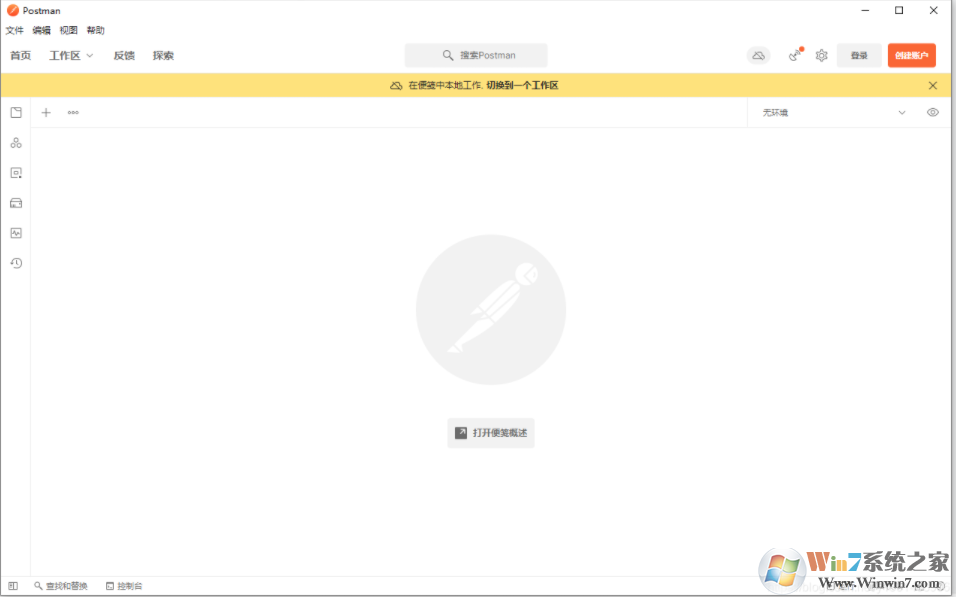
postman汉化教程
1.首先要安装原版postman(ps:绿色资源网提供的为绿色版,打开就可以直接运行)
2.下载小编提供的汉化包app.zip,将"app.zip"压缩包复制到postman安装目录下面的resources文件夹中解压出来,会出现一个app文件夹
默认安装地址:C:/Users/用户名/AppData/Local/Postman
小编测试示例地址:C:\Users\NINGMEI\AppData\Local\Postman\app-9.3.1\resources
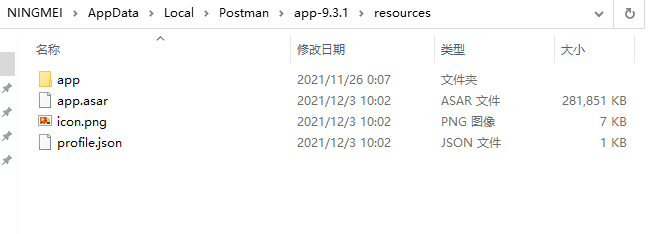
注:如果不知道安装目录,桌面找到Postman应用程序图标右键 -> 打开文件所在位置,再进入app-版本号/resources
3.重启软件后就是中文的了,如下图所示
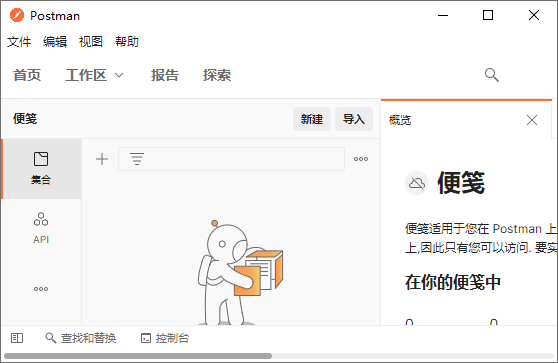
postman使用教程
postman接口测试教程
1.数据(变量)
postman的数据包括全局变量,环境变量,外部文件和局部变量
全局变量:作用域是全局,比如我们要设置的token
环境变量:配置之后,让测试用例既能够在测试环境中执行,也能在正式环境中执行
局部变量:比如tests中定义的变量,作用域只能在这个tests中
外部文件变量:在run collections的时候可以设置循环次数,指定外部数据文件。外部文件可以是csv格式的,也可以是json格式的。
Json data 文件格式:
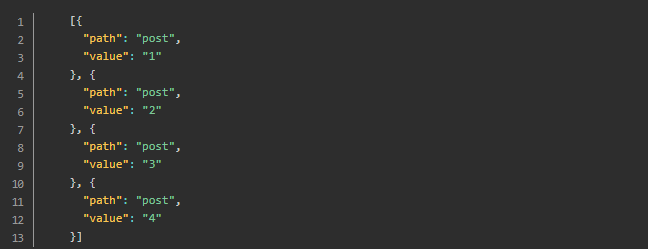
csv data 文件格式

变量优先级:外部文件变量> 环境变量> 全局变量,也就是说,在变量名相同的情况下,外部文件的变量优先级最高
变量的定义
方法1:在postman的ui上进行定义

方法2:使用脚本定义

变量的使用
方式1:Builder中的使用:{{varname}}
方式2:脚本中的使用

变量的冲突
如果Global和environment都设置了一个名字相同的变量,environment的变量会将global的覆盖
2.sandbox
sandbox可以理解为一个测试沙箱,专门用来postman执行js代码的环境,可以通过js脚本来编写pre-request和tests脚本
sandbox沙箱集成了几个工具库,比如loadsh,tv4等,还有一些内置函数,比如xml2JSON等
sandbox可以操作的对象
公共库
环境变量和全局变量
动态变量
操作cookie
获取和查看请求和响应
读取数据文件
pre-request 可以用来修改一些默认参数或者设置一些测试需要的测试永久,tests可以用来做断言

关于更多tests操作,可以查看帮助文档
同时postman还有一个叫SNIPPETS的模块,里面防止了常用的一些test断言,直接点击就可以使用了,如果这里没有你需要的,可以查看帮助文档
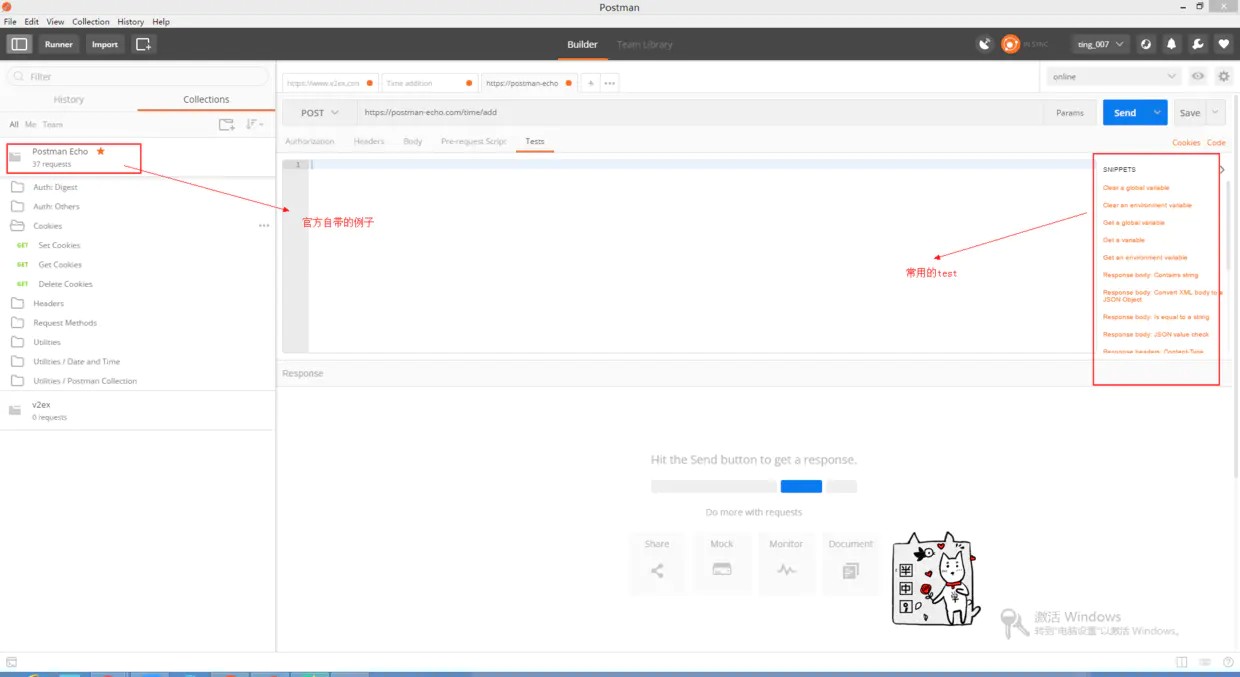
3.collections
集合的功能
组织业务逻辑:分类和存储你的测试用例
导入导出:导入测试用例文件进行runner,导出json文件,使用newman在命令行执行(导入导出的collections就只是collections,不包含环境变量等),导出的时候记得勾选V2版本的格式,也是官方建议
一键运行测试用例:你可以选择你要运行的collection或者里面的文件夹进行运行
share:share一个link,然后将这个link分享给其他人,或者用于newman执行测试
4.collections run
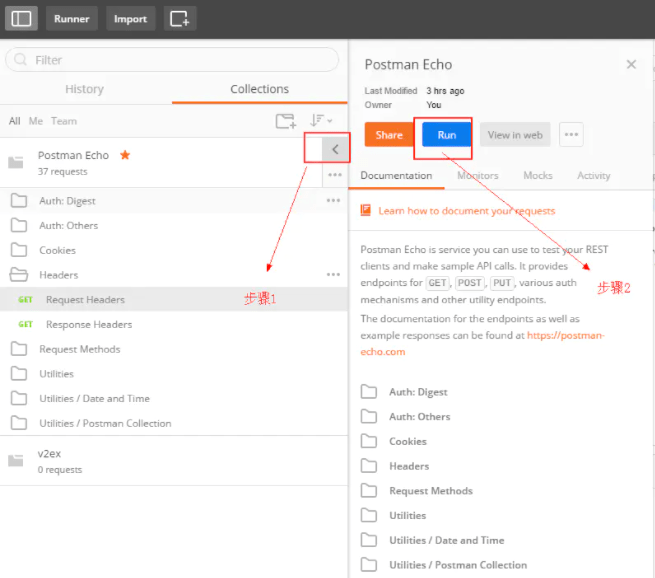
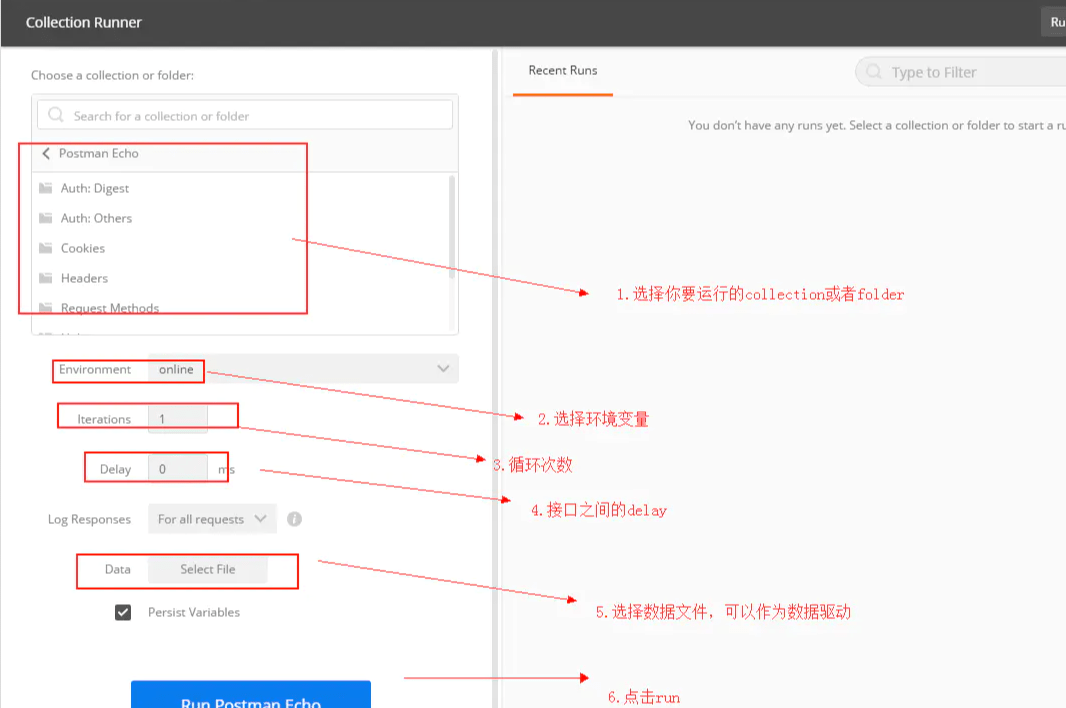
建议:
delay:不能为0,每个接口之间都应该加入一个delay
数据文件:可以是json格式的,也可以是csv格式的,官方建议json,更快
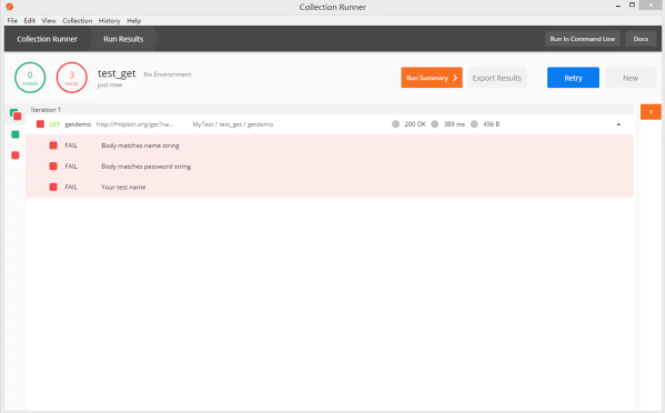
5.newman
newman是一个命令行工具,可以用于将我们的接口测试用例在命令行运行并生成测试报告(测试报告多种多样)
为什么要在命令行里面运行
可以在无界面的服务器上运行我们的测试用例
可以在CI持续集成系统上运行
运行准备
导出collection
安装nodejs和npm,可能安装npm不好安装,我们使用cnpm来进行安装,百度搜索一下cnpm 淘宝源
安装newman(nodejs写的一个小应用)

newman可以生成多种测试报告
GIL reporter:控制台输出
json reporter:可以放到mongdb中做持久化
html reporter:方便发送邮件
junit reporter:可以无缝集成到jenkins,有一个插件可以把junit reporter自动解析,并放到jenkins里面,也就是可以直接在界面中使用了
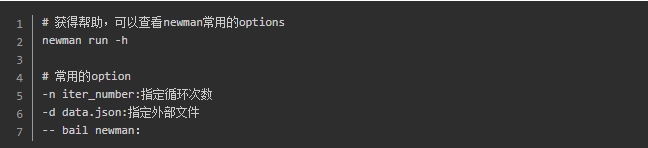
# 运行postman生成的collection的url,使用env.json作为环境变量,globals.json作为全局变量,并使用外部的data.csv作为外部数据,最后设置了接口请求超时时间为5s
newman run https://www.getpostman.com/collections/cb0cea0af1467c8008fb --environment env.json --iteration-data data.csv --globals globals.json
# 运行postman导出的collection的json文件,并生成多种测试报告
newman run c:\test1.json --reporters cli,html,json,junit --reporter-json-export jsonOut.json --reporter-junit-export xmlOut.xml --reporter-html-export htmlOut.html
6.集成到jenkins
首先,下载jenkins的war包,使用java -jar jenkins.war --httpPort=8080启动,配置jenkins完成
第一步:新建job
第二步:添加构建步骤,你自己决定输入什么,我这里指定newman执行某个文件件下的json文件,并以junit的报告形式输出到当前工作目录
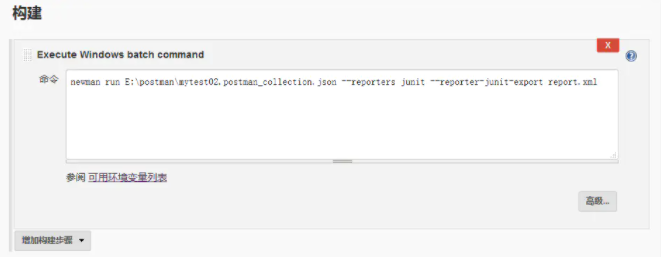
第三步:添加构建后的操作并保存
讲newman生成的junit格式的report整合进jenkins的junit report插件中,可以更好的队报告进行展示
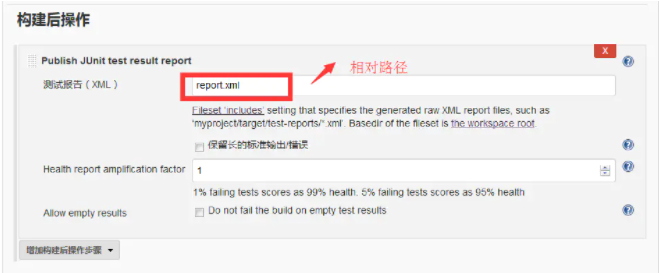
第四步:点击手动构建(当然这里你可以根据项目需要设置自动构建时间,比如每天晚上的12点钟执行构建)
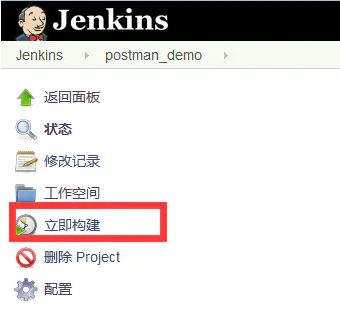
第五步:查看构建结果
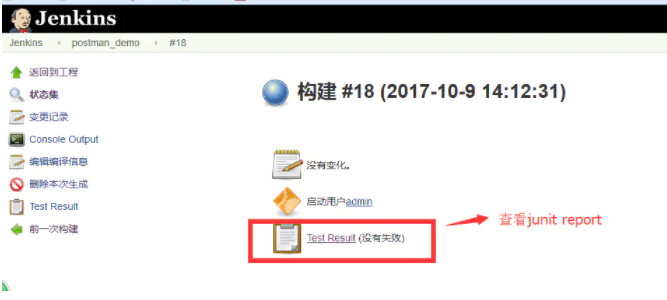
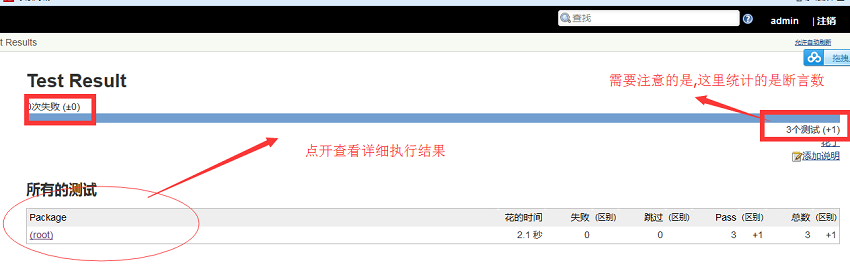
7.其他
get请求的参数怎么填写:可以直接在url中构建,也可以单独点击params进行构建
post方法传递json格式的数据:首先设置headers,Content-Type = application/json,然后将json串写入raw的body模式下
post方法传递form格式的数据:首先设置headers:application/x-www-form-urlencoded,body选择form-data或者x-www-form-urlencoded,至于是哪种,可以都试一下,肯定是其中之一
auth:常用的有basic auth和OAuth2.0,如果是basic auth,直接输入用户名和密码就可以了,如果是OAuth2.0,有两种方法,第一,找开发拿token,设置token,方法2,登录的时候获取token,然后每次访问豆浆token放在headers里面就可以了
调试:postman中有一个叫postman console的工具,该工具可以在我们写Script的时候使用,通过console.log("this is demo")输出数据到console中
参考help文档:https://www.getpostman.com/docs/
软件特色
使用Postman更快地构建更好的API。Mac,Windows,Linux和Chrome应用程式。
专业功能和协作,以便更好地测试,记录和监控API。
企业级支持,安全和管理
更快,更容易API开发
强大的GUI平台,使您的API开发更快,更轻松,从构建API请求到测试,文档和共享。
我们推荐的免费应用程序邮差为苹果,视窗,Linux的或Chrome浏览器
多重集成,包括对Swagger和RAML格式的支持
API开发的完整工具链
Postman是从头开始设计的,以支持API开发的所有方面。Postman的应用程序建立在一个单一的底层,确保一致的性能和用户体验。
镜像您现有的API开发工作流
旨在支持每个API开发人员
API监控正常运行时间,性能和准确性
无限集合,环境,测试和共享
邮递员为开发人员在每个人的选择:
Mac,Windows和Chrome应用程式
个人和团队选择
Postman具有运行,测试,文档和监视功能,旨在一起无缝工作。Postman旨在使您当前的工作流程更快更好。
软件亮点
Postman是一款功能强大的网页调试与发送网页HTTP请求的Chrome插件。
用户在开发或者调试网络程序或者是网页B/S模式的程序的时候是需要一些方法来跟踪网页请求的,用户可以使用一些网络的监视工具比如著名的Firebug等网页调试工具。今天给大家介绍的这款网页调试工具不仅可以调试简单的css、html、脚本等简单的网页基本信息,它还可以发送几乎所有类型的HTTP请求!Postman在发送网络HTTP请求方面可以说是Chrome插件类产品中的代表产品之一。
Postman适用于不同的操作系统,Postman Mac、Windows X32、Windows X64、Linux系统,还支持Postman浏览器扩展程序、Postman chrome应用程序等。
优缺点分析
优点:
优点:脚本语言是js
优点:门槛低,上手快
优点:跨平台
优点:自带各种代码模块
优点:免费版就已经非常强大了,支持http,https协议
优点:有命令行版本,newman,方便放在服务器上运行,或者jenkins做持续集成
优点:支持抓包,保存历史记录,多终端同步用例
优点:支持抓包,保存历史记录,多终端同步用例
优点:支持读取数据文件,json,csv
优点:支持json Schema校验
优点:如果项目有Swagger生成API文档,JSON文件可以直接导入Postman来生成用例
缺点:
不支持:通过url搜索用例,通过命令行传参修改环境变量,不能指定执行失败的测试用例
不理想:不能操作文件相关的操作,不能读写数据库,不能使用非HTTP协议
不理想:封装公共函数,引入第三方,自己写的js库,用例间的跳转,重试等.
上一篇:扫雷小游戏Win10版




 360解压缩软件2023
360解压缩软件2023 看图王2345下载|2345看图王电脑版 v10.9官方免费版
看图王2345下载|2345看图王电脑版 v10.9官方免费版 WPS Office 2019免费办公软件
WPS Office 2019免费办公软件 QQ浏览器2023 v11.5绿色版精简版(去广告纯净版)
QQ浏览器2023 v11.5绿色版精简版(去广告纯净版) 下载酷我音乐盒2023
下载酷我音乐盒2023 酷狗音乐播放器|酷狗音乐下载安装 V2023官方版
酷狗音乐播放器|酷狗音乐下载安装 V2023官方版 360驱动大师离线版|360驱动大师网卡版官方下载 v2023
360驱动大师离线版|360驱动大师网卡版官方下载 v2023 【360极速浏览器】 360浏览器极速版(360急速浏览器) V2023正式版
【360极速浏览器】 360浏览器极速版(360急速浏览器) V2023正式版 【360浏览器】360安全浏览器下载 官方免费版2023 v14.1.1012.0
【360浏览器】360安全浏览器下载 官方免费版2023 v14.1.1012.0 【优酷下载】优酷播放器_优酷客户端 2019官方最新版
【优酷下载】优酷播放器_优酷客户端 2019官方最新版 腾讯视频播放器2023官方版
腾讯视频播放器2023官方版 【下载爱奇艺播放器】爱奇艺视频播放器电脑版 2022官方版
【下载爱奇艺播放器】爱奇艺视频播放器电脑版 2022官方版 2345加速浏览器(安全版) V10.27.0官方最新版
2345加速浏览器(安全版) V10.27.0官方最新版 【QQ电脑管家】腾讯电脑管家官方最新版 2024
【QQ电脑管家】腾讯电脑管家官方最新版 2024 360安全卫士下载【360卫士官方最新版】2023_v14.0
360安全卫士下载【360卫士官方最新版】2023_v14.0